Iklan
Sejak saya mulai menulis untuk MakeUseOf, saya membuat tujuan untuk menulis tentang otomatisasi Mac setiap kesempatan yang saya dapatkan. Anda tahu, saya pikir pengembang yang terampil (yang kita semua sangat berterima kasih) seharusnya tidak menjadi satu-satunya yang dapat mengatur komputer mereka dengan hack dan program otomatisasi. Selebihnya dari kita layak untuk menyelesaikan sesuatu dengan lebih cepat dan lebih efisien di Mac kami, dan Apple telah memungkinkannya folder pintar Cara Sederhana Untuk Mengatur File Anda Di Mac Baca lebih banyak , album Cara Membuat Album Cerdas Esensial untuk Perpustakaan iPhoto Anda Baca lebih banyak , dan daftar putar, dan program yang disebut Automator.
Kami telah memposting beberapa artikel tentang Automator di masa lalu karena kami tahu itu adalah program yang dapat dipelajari dan digunakan oleh setiap pengguna Mac. Artikel ini adalah fitur bonus untuk saya yang akan datang Panduan MUO untuk Otomasi Mac. Bab terakhir dari panduan itu menjelaskan cara menggunakan Automator. Artikel ini mencakup sepuluh hacks Automator yang lebih sedikit diketahui, tidak termasuk dalam panduan ini, yang dapat Anda buat dalam beberapa langkah mudah.
Petunjuk berikut menganggap Anda tahu cara menggunakan Automator. Saya telah menyertakan tangkapan layar alur kerja, dan Anda dapat melakukan pencarian di Automator menggunakan nama tindakan dalam tutorial; mereka tidak sulit ditemukan. Maka jalankan Automator dan habiskan satu jam atau lebih untuk menciptakan otomatisasi baru untuk Mac Anda.
Mulai Mainkan iTunes
Alur kerja ini memungkinkan Anda untuk memainkan iTunes dari dalam aplikasi apa pun menggunakan tombol F yang ditetapkan atau pintasan keyboard apa pun yang Anda pilih.
- Buka Automator dan pilih templat Layanan.
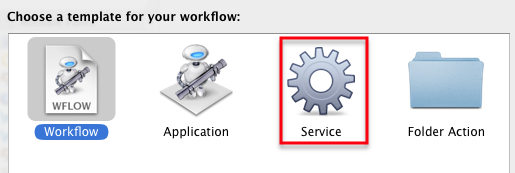
- Pilih "tidak ada input"Dan"aplikasi apa pun“Dari menu pop-up.

- Di perpustakaan iTunes, temukan “Mulai bermain iTunes"Aksi dan seret ke dalam editor alur kerja.
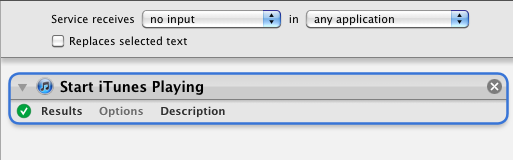
- Simpan sebagai tindakan menu Layanan.
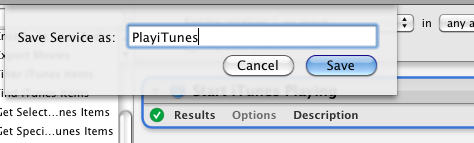
- Buka Preferensi Sistem> Keyboard> Layanan, cari tindakan yang baru saja Anda simpan dan berikan pintasan keyboard.
Ini adalah proses dasar untuk semua sisa alur kerja berikut ini. Ingat, Anda dapat membuat alur kerja dan menyimpannya sebagai aplikasi, tindakan folder, alarm iCal atau bahkan plug-in printer. Rujuk ke saya Panduan Otomatisasi Mac atau artikel MUO lainnya tentang Automator untuk lebih jelasnya.
Jeda iTunes
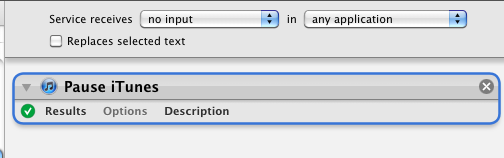
Anda dapat melakukan alur kerja yang sama persis seperti di atas untuk menjeda iTunes dengan pintasan keyboard.
Hapus Empty Playlist

Apakah Anda memiliki beberapa daftar putar kosong di pemutar iTunes Anda? Buat alur kerja aksi tunggal ini, jalankan dari dalam Automator dan itu akan menghapus semua daftar putar kosong Anda. Simpan sebagai aplikasi jika Anda perlu menjalankannya lagi.
Unduh Gambar Ke Folder Yang Ditentukan
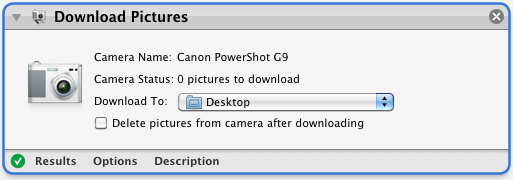
Anda mungkin tidak selalu ingin mengimpor foto Anda ke iPhoto, gunakan alur kerja aksi tunggal ini untuk mengimpor foto ke folder yang ditunjuk. Simpan sebagai aplikasi dan jalankan ketika Anda menghubungkan kamera ke Mac.
Email Keluar Klik Tunggal
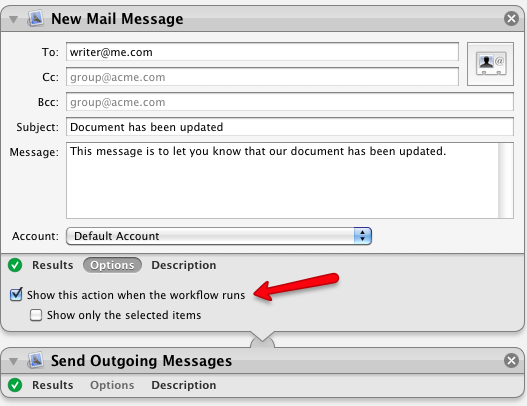
Apakah Anda mengirim email kepada seseorang secara rutin dengan pembaruan proyek atau pemberitahuan serupa lainnya? Buat Pesan Email Baru di Automator, isi semua informasi default, simpan sebagai aplikasi atau item menu Layanan, dan jalankan ketika diperlukan. Jika Anda merasa perlu memasukkan informasi tambahan sebelum email dikirim, klik "Perlihatkan tindakan ini saat alur kerja berjalan. ”Jika tidak, Anda dapat membiarkannya tidak dicentang dan alur kerja secara otomatis mengirim pesan default.
Ubah Jenis Gambar
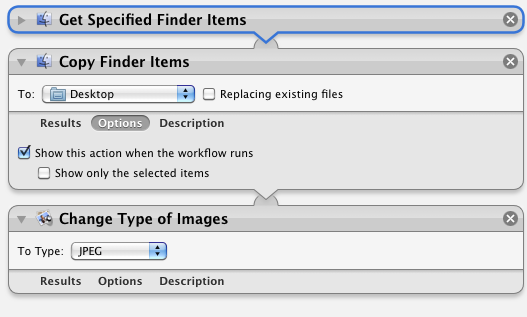
Apakah Anda perlu secara berkala mengonversi gambar dari satu jenis format gambar ke yang lain? Simpan alur kerja ini sebagai aplikasi, letakkan sekumpulan file di dalamnya dan secara otomatis akan mengonversi gambar ke format yang ditunjuk.
Gunakan "Perlihatkan tindakan ini saat alur kerja berjalan“Jika Anda perlu memilih format yang berbeda sebelum tindakan dijalankan.
Perpustakaan Media iTunes
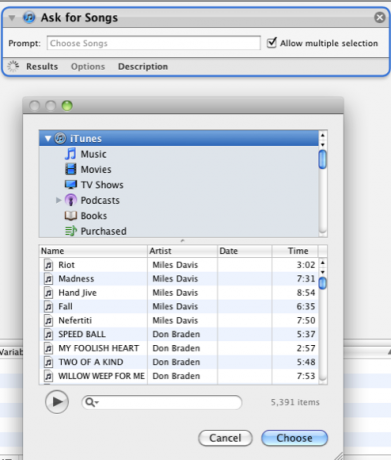
Buat alur kerja aksi tunggal ini yang akan memungkinkan Anda untuk membuka peramban iTunes mini dari dalam aplikasi apa pun. Simpan sebagai aplikasi atau item menu Layanan.
Alat konversi video
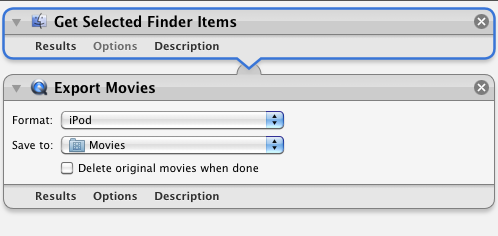
Alur kerja dua tindakan ini akan mengonversi atau memformat ulang file video untuk diputar di iPhone, iPod, Apple TV atau QuickTime. Simpan sebagai aplikasi.
Buat Item Agenda
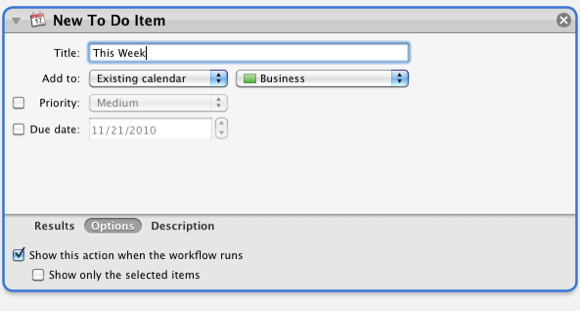
Dengan alur kerja tindakan tunggal ini, Anda dapat menyimpannya sebagai aplikasi atau menu Layanan dan membuat item iCal To Do dari dalam aplikasi apa pun. Tindakan serupa dapat dibuat untuk pengingat tanggal iCal baru.
Tutup Aplikasi Setiap Malam
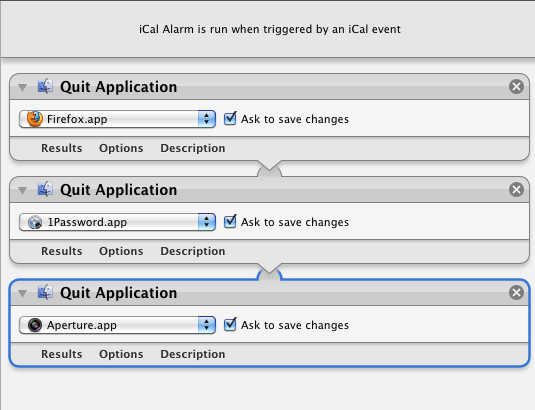
Apakah Anda memiliki seperangkat aplikasi yang ingin Anda hentikan secara otomatis setiap hari, atau hari yang ditentukan pada waktu tertentu?
Buat alur kerja alarm iCal dan itu akan keluar dari aplikasi yang ditunjuk Anda sertakan dalam alur kerja. Anda akan membutuhkan seorang individu “Keluar dari Aplikasi“Tindakan untuk setiap aplikasi.
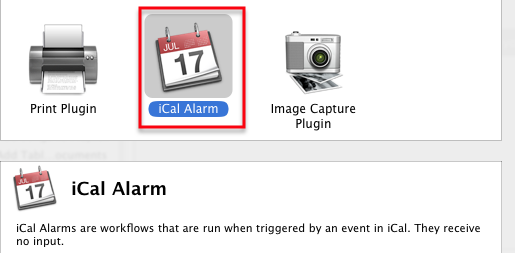
Duplikat file secara otomatis
Buat tindakan Folder yang secara otomatis menduplikasi semua file baru yang disimpan atau dipindahkan ke folder tindakan yang ditunjuk.
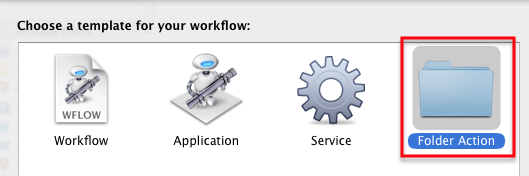
Misalnya, Anda sebenarnya dapat menggunakan alur kerja tindakan folder ini untuk secara otomatis menduplikasi file yang disimpan ke desktop Anda; itu akan seperti cadangan instan untuk pekerjaan yang Anda lakukan.
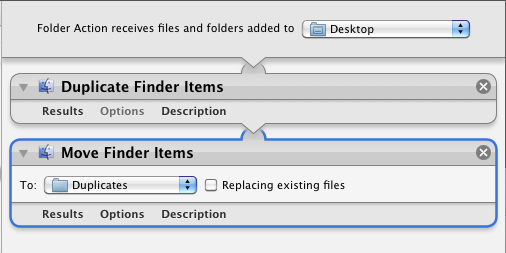
Gagasan lain adalah membuat file secara otomatis disalin ke akun Dropbox Anda. Lihat panduan Matt yang baru-baru ini diterbitkan tentang Dropbox jika Anda "tidak terbiasa dengan layanan berbagi cloud dan file yang harus dimiliki ini.
Jika Anda mengalami masalah dengan tindakan folder yang disimpan, Anda dapat menemukannya di Beranda Perpustakaan> Alur Kerja> Aplikasi> Tindakan Folder.
Alur Kerja Lebih Banyak
Saya harap Anda menemukan setidaknya satu atau dua peretas Automator di atas bermanfaat. Setiap kali Anda bermain di Automator, Anda akan menemukan tindakan dan alur kerja tambahan untuk kebutuhan khusus Anda sendiri. Beri tahu kami tindakan apa yang Anda lakukan.
Dan pastikan untuk mengunduh Panduan MUO untuk Otomasi Mac ketika keluar, sehingga Anda dapat mulai menghemat waktu di komputer Anda dengan mengotomatisasi tugas dan langkah-langkah yang membosankan.
Bakari adalah penulis lepas dan fotografer. Dia adalah pengguna lama Mac, penggemar musik jazz, dan keluarga lelaki.


